Най-новата сгъваема мида на Samsung – the Galaxy Z Flip 4 — доказа своята смелост като страхотен телефон за исканата цена. Качеството на изработката е първокласно, има изобилие от сурова огнева мощ, камерите са надеждни и сценарият за актуализиране на софтуера също е несравним.
Съдържание
- Как работи CoverScreen OS на Flip 4
- Издигане на екрана на корицата на следващото ниво
- Тук не всичко е перфектно
- Защо трябва да стоиш настрана?
- Хей, Samsung, вземи малко уроци
Flip 4 също добави някои нови трикове към дисплея на капака. Свежи типове часовници, възможност за използване на видео файлове като фон на екрана, по-интуитивен взаимодействията с известия, новите уиджети и някои спретнати помощни инструменти, всички те дават на главния екран a добре дошъл тласък.

Но в края на деня все още се чувства доста ограничаващо. Малкият 1,9-инчов екран не дава на Samsung много място да развие своите софтуерни мускули, но това не означава, че е невъзможно. Въведете CoverScreen OS, базирано на приложение решение, което пренася целия панел за стартиране на приложения на малкия дисплей на капака.
Препоръчани видеоклипове
Деца на въображението на признат от XDA разработчик Джаган2, CoverScreen OS обръща капака на Z Flip 4 наопаки. Можете да стартирате всяко приложение, което искате, да ги разглеждате с помощта на чекмедже за приложения, да добавяте приспособления, да пишете с QWERTY клавиатура и много други. И, изненадващо, всичко работи доста добре.
Как работи CoverScreen OS на Flip 4
Първият път, когато стартирате приложението CoverScreen OS, то иска куп разрешения, които трябва да бъдат предоставени, преди да можете да продължите към процеса на настройка. За щастие, някои инструкции стъпка по стъпка и бутони ви отвеждат направо на страницата, където трябва да се предостави необходимия достъп до системата.
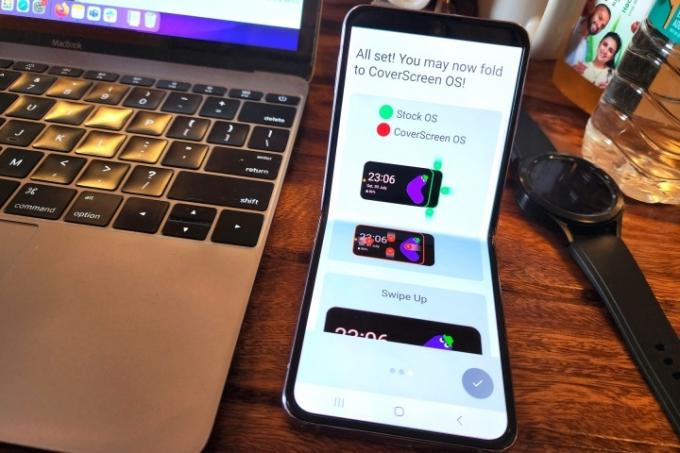
CoverScreen OS разчита на система от жестове с плъзгане. Може да е малко обезсърчително да ги запомните всички, но след като свикнете с това, изживяването е доста възнаграждаващо. Жестовете, изпълнявани от десния край, са изключителни за основната система One UI, поради което навигационните жестове на CoverScreen OS използват другите три страни.
Освен това получавате множество жестове, специфични за приложения и функции, за да се справите бързо с основните задачи. Например, издърпването нагоре от долния край извежда екрана за възпроизвеждане на медия. Плъзгането навътре от дясната половина на екрана издърпва уиджетите на приложението, докато плъзгането надолу отваря бързите превключватели.
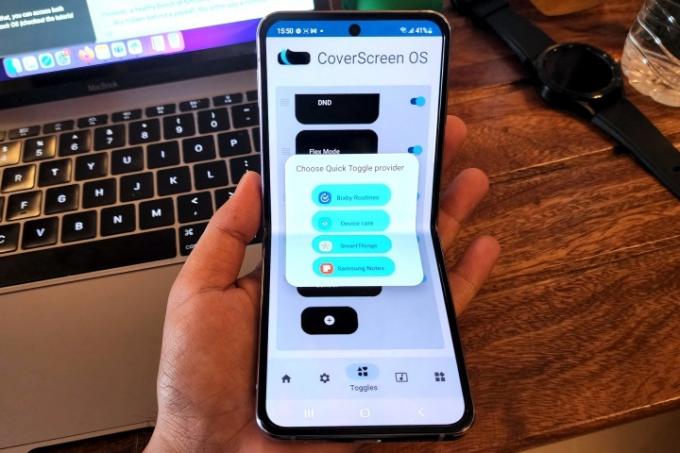
Плъзгането навътре от десния край издърпва нагоре сянката за известия, която е по-подробна в сравнение с лентата за известия по подразбиране, предлагана от One UI. Всичко това са доста основни неща, но това, което можете да правите с тези прости жестове, е мястото, където нещата стават наистина вълнуващи.
Издигане на екрана на корицата на следващото ниво
Докосването където и да е на екрана ще отвори пълното чекмедже с приложения, докато добавя четири бутона — превключване на ориентация, търсене, сортиране по азбучен ред и сортиране по най-скоро използвани приложения — от дясната страна. Продължителното натискане отваря страницата за персонализиране на циферблата. След като стартирате приложение на основния екран, плъзгането наляво по екрана изпълнява жест назад, докато плъзгането нагоре отново издърпва чекмеджето на приложението.

След като влезете в секцията с настройки, получавате много опции, за да диктувате поведението на приложенията, използвани на основния екран. Например, можете да активирате или блокирате съдържанието на известията, освен ако телефонът не е отключен, да прехвърлите дейността на приложението към вътрешния сгъваем панел или да настроите системата за осветление на ръба за известия.
Следващите са уиджети за приложения. Можете да добавите джаджа за почти всяко предварително инсталирано приложение и приложение на трета страна като Asana, Google Drive и др. Просто се уверете, че сте влезли в тези приложения, преди да настроите приспособления за тях.

Успях да настроя акаунта си в Twitter от нулата на малкия дисплей на корицата. Освен това изключително много се насладих на възможността да напиша текстово съобщение направо върху екрана на корицата. Можете или да напишете текст, или да го продиктувате с гласа си. Последното обаче не е много точно.
За въвеждане от клавиатурата можете да избирате между класическата T9 клавиатура виждани на функционални телефони от миналото или пълноценна QWERTY клавиатура. Разбира се, предвид ограниченията на пространството, не получавате предимства като писане с плъзгане, ред с предложения или емотикони. Но хей, все още е там и ми спести няколко дузини кръгове сгъване-разгъване всеки ден.

Въпреки това, куп здравословни функции, като например възможността за скриване на приложения от чекмеджето за приложения, се заплаща. Дори четирите навигационни бутона за сортиране и търсене в иконите на приложението се нуждаят от абонамент или покупка. Или плащате номинална такса от $2 всеки месец, или $15 за годишен абонамент.
Тук не всичко е перфектно
Колкото и CoverScreen OS да зарежда покриващия екран на Z Flip 4, това не означава, че изживяването е перфектно. Има няколко раздразнения и те могат да направят или да нарушат цялото изживяване в зависимост от вашите очаквания. Например, ако сте на страницата с чекмеджето на приложението, не можете да дръпнете надолу отгоре, за да получите достъп до бързите настройки. Същото важи и за жеста за плъзгане нагоре, за да видите екрана за възпроизвеждане на мултимедия.

След това има доста странно горчиво-сладко раздразнение. Приложенията се заключват зад биометрична стена всеки път, когато телефонът ви се заключи. Това може да е укрепване на сигурността за чувствителни приложения като телефони, снимки и поща.
Бързо обаче става досадно, ако получавате много известия от комуникационни приложения като WhatsApp, Slack, Teams и Telegram, между другото. Дори стигнах до етапа на биометрично отключване, когато се опитах да отворя калкулатора. Какво е това за удобството на покриващия екран?

Що се отнася до жестовете за плъзгане, те не винаги са надеждни. Например, отворих приложенията за настройки и се забих, защото нито плъзгането назад работи, нито жестът плъзгане нагоре към началната страница си свърши работата. Трябваше да заключа телефона с физическия бутон за захранване и след това да го отключа, за да се върна на началния екран.
За приложения, които разчитат до голяма степен на жестове, базирани на плъзгане, като Discord, отново ще откриете, че жестът назад на CoverScreen OS не работи. Също така не можете да добавяте нови превключватели за бързи настройки, освен ако не платите за еднократна покупка или абонаментен модел. И казах ли ви, че не можете да посетите секцията Настройки, без да видите реклама? Да, това също!

Дори превключвателите за яркост и звук са заключени зад платената стена. Подобни ограничения са в сила за взаимодействие с известия. Например, ако искате да докоснете известие по имейл и да поискате да прочетете цялото съдържание на заглавния екран, трябва да платите.
Защо трябва да стоиш настрана?
Една положителна страна на сгъваем телефон с мида е, че ми помогна с моето нездравословно състояние смартфон навици. Докато използвам обикновен телефон, лесно се разсейвам от множеството известия. Докосването на известие в Twitter или Instagram почти винаги завършва в сесия за обречено превъртане.

Когато видя същото известие на дисплея на капака на Galaxy Z Flip 4, наистина не си правя труда да отварям разсейващите приложения за социални медии, защото знам, че изживяването би било ужасно. Дори за приложения на работното място като Slack и Teams е лесно да отговарям на моите колеги и редактори, без да се налага да отварям вътрешния сгъваем екран, освен ако не е абсолютно наложително.
Ако търсите подобен подход, вероятно трябва да стоите далеч от CoverScreen OS, тъй като тя пренася почти цялото изживяване на смартфона към вторичния екран. Въпреки всичките си предимства, в крайна сметка ще причини повече разсейване, отколкото да служи просто като екран за поглед.
Хей, Samsung, вземи малко уроци
Най-големият ми извод, след като използвах CoverScreen OS, е, че е възможно да правите много повече на основния екран, отколкото голото изживяване, предлагано от One UI на Samsung. Разбира се, нещата се подобриха тази година, но има и много повече възможности.

Логично е, че пренасянето на цялото чекмедже на приложението към дисплея на корицата е трудно. Плюс това, не всички приложения ще предоставят възнаграждаващо изживяване. Например, трябва да присвиете очи, за да четете туитове.
Също така, повярвайте ми, когато казвам това: не искате да опитате Instagram или Snapchat на Galaxy Z Flip 4дисплей на корицата. И опитът да се увеличи разделителната способност на видеоклип в YouTube превръща цялото изживяване при гледане на видео в заекваща бъркотия. Можете да правите почти всичко на основния екран с CoverScreen OS, но това не означава, че трябва.
Да, потребителският интерфейс на приложението може да бъде оптимизиран за вторичния екран, но Samsung не може да го направи сам. Плюс това, убеждаването на разработчиците да работят допълнителни часове, за да адаптират приложенията си към покриващия екран на Galaxy Z Flip 4, не е проста работа.
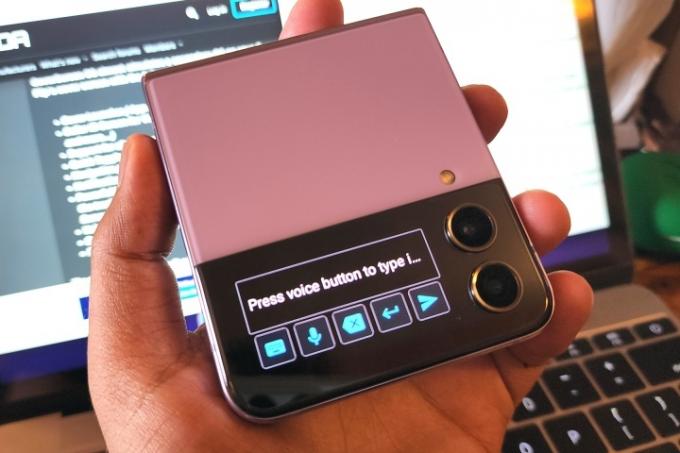
Харесва ми, че мога бързо да отговоря на съобщение в WhatsApp, без да взимам Galaxy Z Flip 4, но не искам непременно да плащам за приложение, за да го направя. Би било страхотно да се призове Google Assistant и му кажете да насрочи обаждане или запитване в Google Meet Биксби да изгаси светлината в хола. Интерфейсът, базиран на карти, е всичко, което е необходимо — ако Samsung има желание да проучи възможностите.
Ако сте любител на полирани приложения с интуитивно потребителско изживяване, можете да избегнете CoverScreen OS. Ако не ви харесва да плащате за приложение, имате още една причина да стоите настрана. Но независимо от тези проблеми, CoverScreen OS е страхотна концепция и нейният разработчик заслужава огромни похвали за това, че прави нещо, което дори Samsung не може да направи.
Препоръки на редакторите
- Samsung току-що ни даде 3 големи тийзъра за Galaxy Unpacked
- Samsung Galaxy Z Flip 5: предполагаема дата на пускане, цена, новини и още
- Това е датата, на която Samsung ще пусне Galaxy Z Fold 5 и Flip 5
- Ще бъда много ядосан, ако Galaxy Z Flip 5 няма тази функция
- Трябва ли да купите Galaxy Z Fold 4 или да изчакате Z Fold 5?




